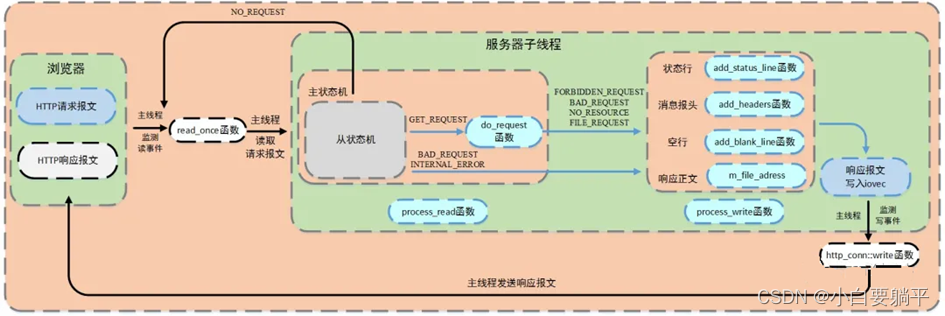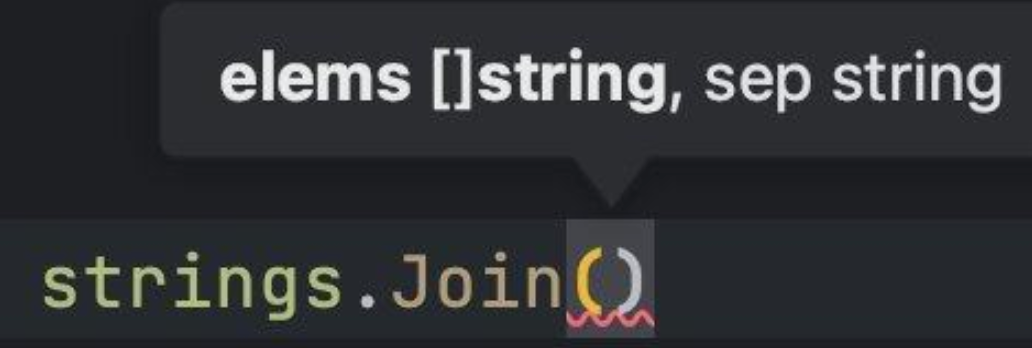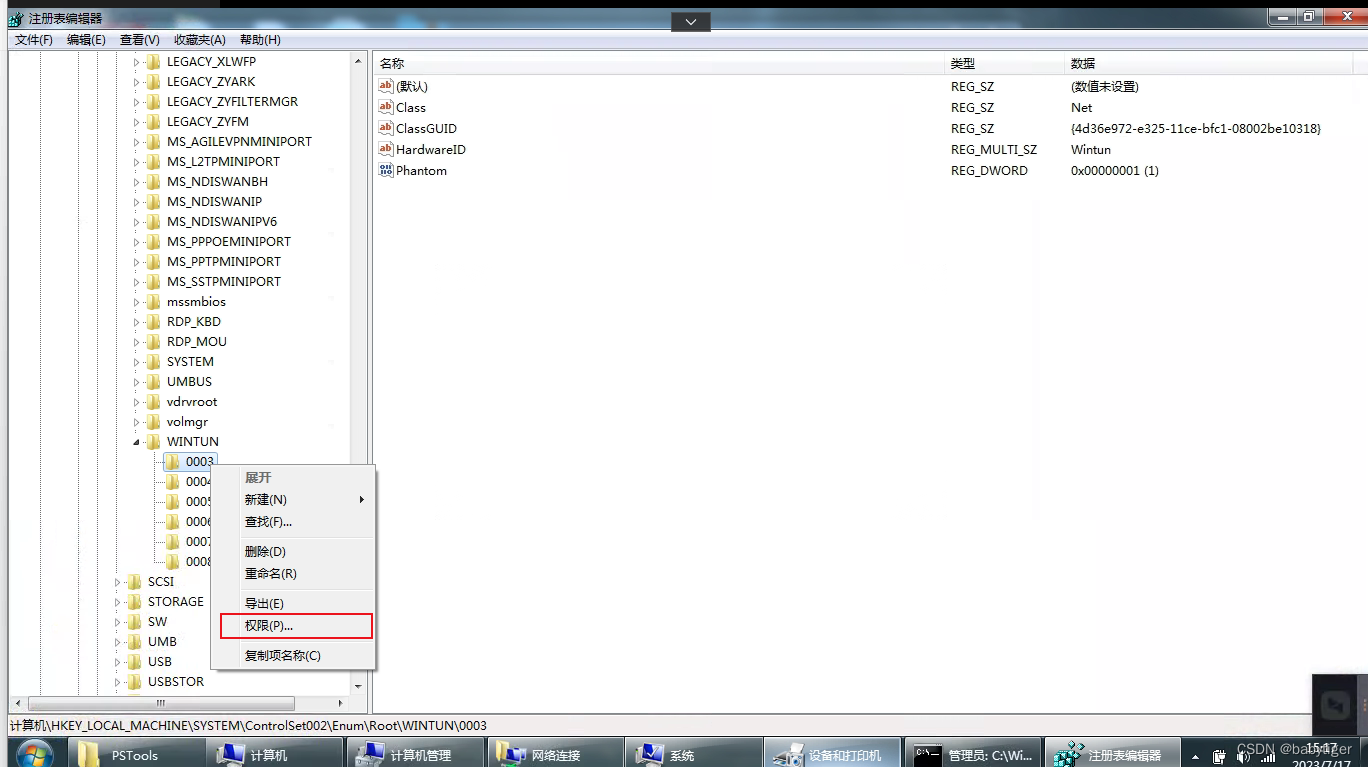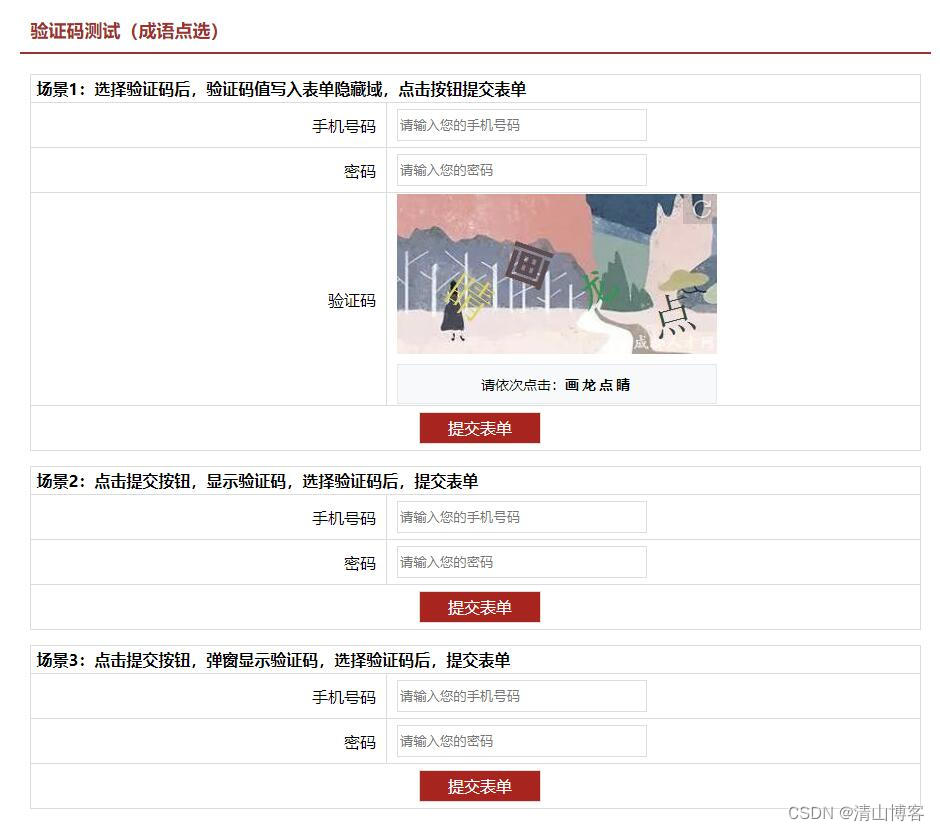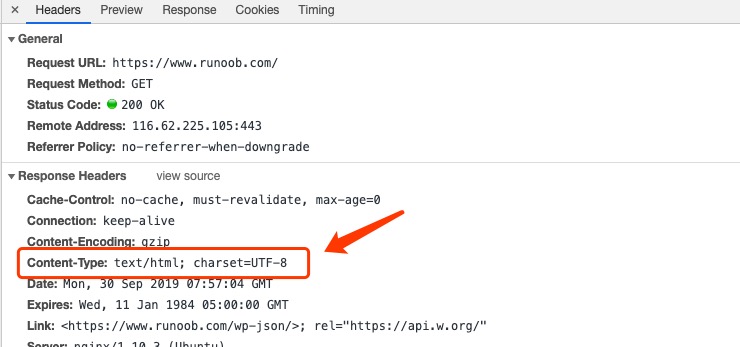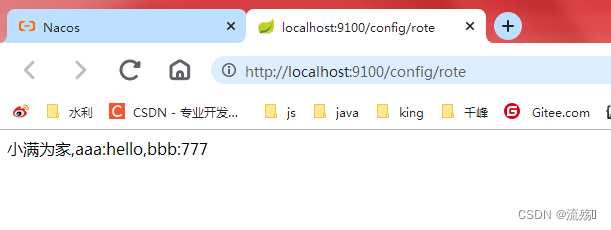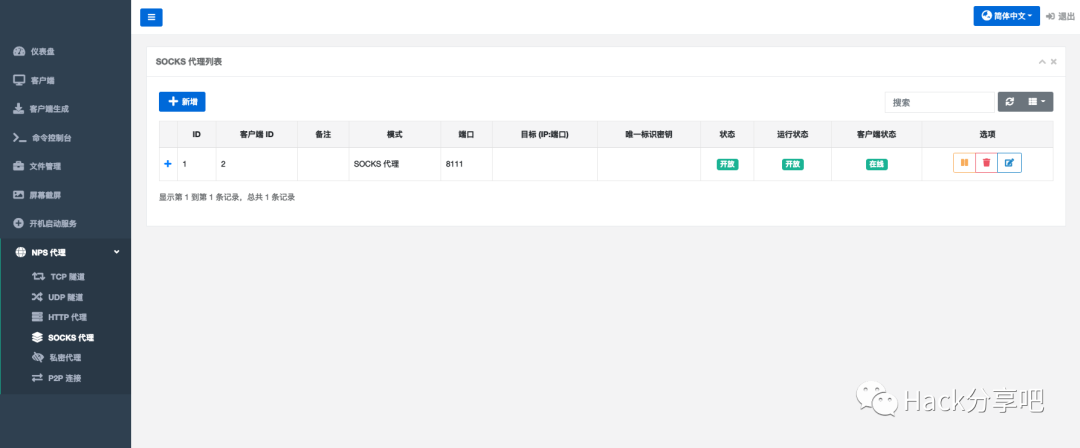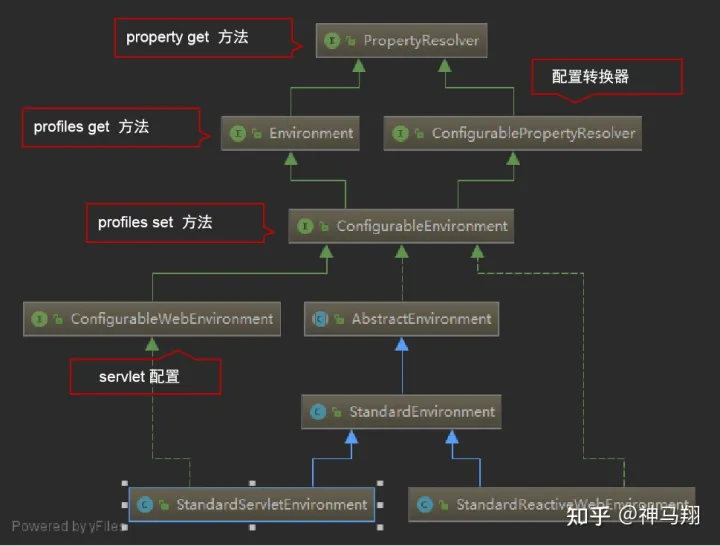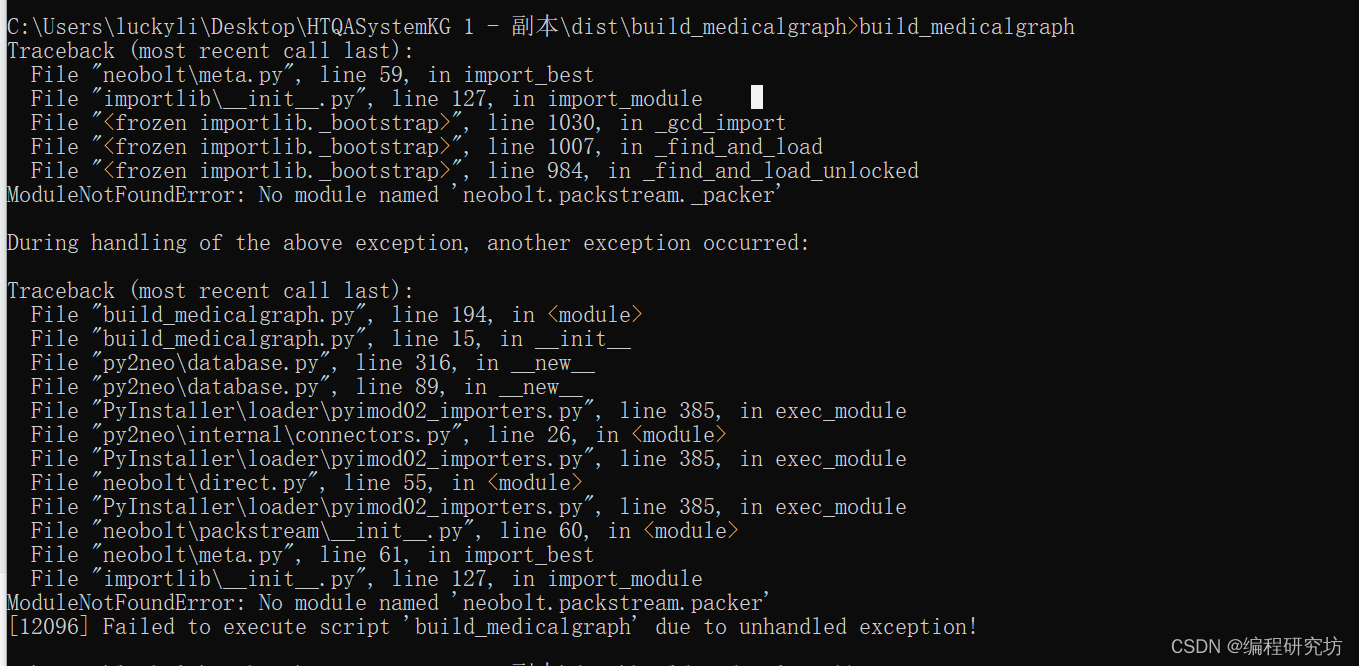文章目录
- 前言
- 环境检查
- 查看是否安装MySql
- 查看系统版本
- 源安装
- 安装mysql的yum源官网下载
- 从windows上传到linux
- rz命令
- 方法2:
- 安装Mysql
- 常见错误
- 密钥问题
- 安装后
- 查看mysql是否可以工作
- 查看是否安装成功
- 启动服务
- 登录mysql
- 配置文件方法(免密码)
- 使用mysql
- 进入mysql
- 退出mysql
- 开机时启动
- 删除卸载mysql文件
前言
new一个奶黄包👀:能治愈你的只有努力😉
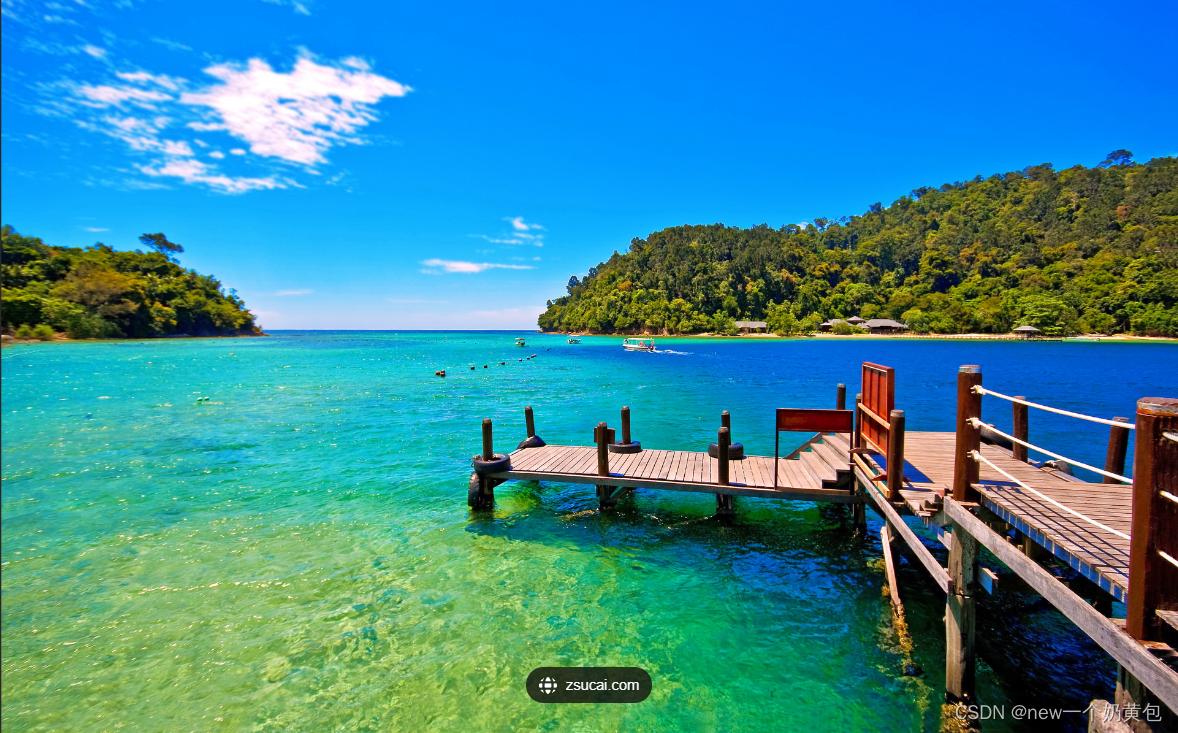
环境检查
查看是否安装MySql

这里没有安装过
查看系统版本
![[外链图片转存失败,源站可能有防盗链机制,建议将图片保存下来直接上传(img-HPl4VLNl-1689697917734)(Linux下Mysql环境安装+ecf451ad-43c1-4f8c-a31d-592f56a7f8ad/image 1.png)]](https://img-blog.csdnimg.cn/af9e7572c227450da5853f74f6850657.png)
源安装
安装mysql的yum源官网下载
http://repo.mysql.com/
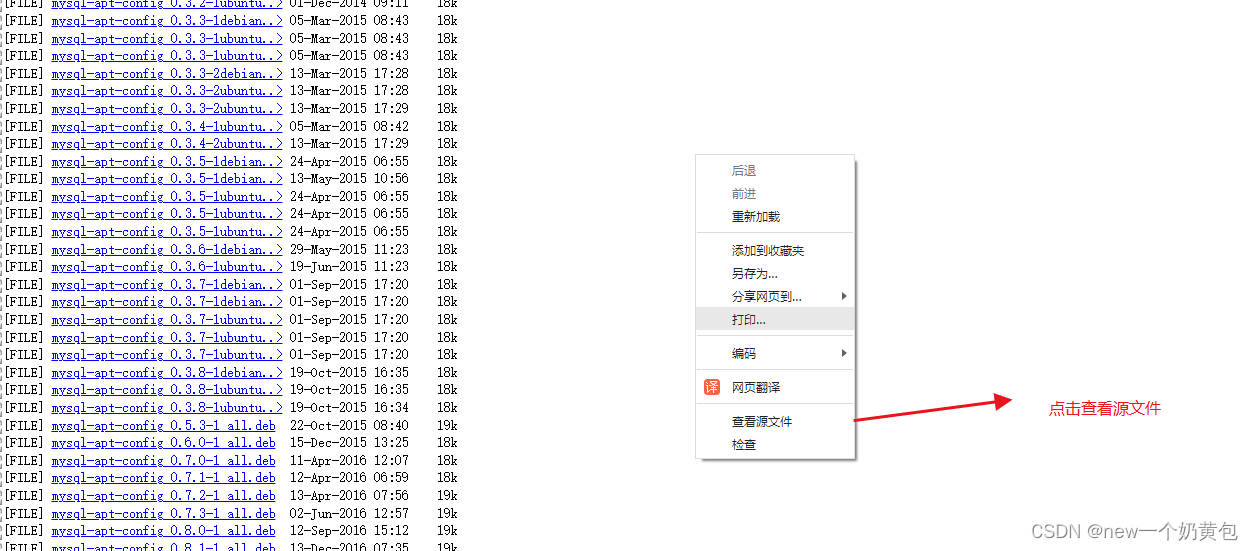
![[外链图片转存失败,源站可能有防盗链机制,建议将图片保存下来直接上传(img-dpAcC9SV-1689697917735)(Linux下Mysql环境安装+ecf451ad-43c1-4f8c-a31d-592f56a7f8ad/image 3.png)]](https://img-blog.csdnimg.cn/2ca2fd3a23fb4d089d8339df11a124ed.png)
我的是7.9版本那么就要7.9及以上即可
从windows上传到linux
sudo apt-get install lrzsz //安装指令
rz命令
![[外链图片转存失败,源站可能有防盗链机制,建议将图片保存下来直接上传(img-7JGti2rS-1689697917735)(Linux下Mysql环境安装+ecf451ad-43c1-4f8c-a31d-592f56a7f8ad/image 4.png)]](https://img-blog.csdnimg.cn/83c2fdad5d044d2ebf0ef0e777430e07.png)
直接找到文件上传即可
方法2:
//获取源文件
get -i -c http://dev.mysql.com/get/mysql57-community-release-el7-10.noarch.rpm//安装源文件指令
[root@localhost MySql]# yum install -y mysql57-community-release-el7-10.noarch.rpm
![[外链图片转存失败,源站可能有防盗链机制,建议将图片保存下来直接上传(img-XVYtbkhx-1689697917735)(Linux下Mysql环境安装+ecf451ad-43c1-4f8c-a31d-592f56a7f8ad/image 5.png)]](https://img-blog.csdnimg.cn/97831417e24d4387acbab62236715b03.png)
安装Mysql
[root@localhost MySql]# yum install -y mysql-community-server
常见错误
![[外链图片转存失败,源站可能有防盗链机制,建议将图片保存下来直接上传(img-BmfBdJAJ-1689697917735)(Linux下Mysql环境安装+ecf451ad-43c1-4f8c-a31d-592f56a7f8ad/image 6.png)]](https://img-blog.csdnimg.cn/97e7f32a7e2b4337a96fa5ee870195ba.png)
curl -o /etc/yum.repos.d/CentOS-Base.repo http://mirrors.aliyun.com/repo/Centos-7.repo
密钥问题
//解决密钥问题
[root@localhost MySql]# rpm --import https://repo.mysql.com/RPM-GPG-KEY-mysql-2022
![[外链图片转存失败,源站可能有防盗链机制,建议将图片保存下来直接上传(img-N6X4Uunc-1689697917736)(Linux下Mysql环境安装+ecf451ad-43c1-4f8c-a31d-592f56a7f8ad/image 7.png)]](https://img-blog.csdnimg.cn/a7e94aff5cb446c496e6c9c5866a712e.png)
安装后
[root@localhost MySql]#ls /etc/my.cnf
[root@localhost MySql]#ls /var/lib/mysql
[root@localhost MySql]#whilch mysql[root@localhost MySql]#systemctl start mysqld
![[外链图片转存失败,源站可能有防盗链机制,建议将图片保存下来直接上传(img-tV7IBEDT-1689697917736)(Linux下Mysql环境安装+ecf451ad-43c1-4f8c-a31d-592f56a7f8ad/image 8.png)]](https://img-blog.csdnimg.cn/7c3dee32264645b79091cc080367b1ae.png)
查看mysql是否可以工作
[root@localhost MySql]# yum list |grep mysql
![[外链图片转存失败,源站可能有防盗链机制,建议将图片保存下来直接上传(img-8tGf3wX1-1689697917737)(Linux下Mysql环境安装+ecf451ad-43c1-4f8c-a31d-592f56a7f8ad/image 9.png)]](https://img-blog.csdnimg.cn/45bed70fb7ef4a73a0e301a9790e64a5.png)
查看是否安装成功
![[外链图片转存失败,源站可能有防盗链机制,建议将图片保存下来直接上传(img-s2Oi8dwV-1689697917737)(Linux下Mysql环境安装+ecf451ad-43c1-4f8c-a31d-592f56a7f8ad/image 10.png)]](https://img-blog.csdnimg.cn/06f34096d1454317b5f88465ddd9dca3.png)
启动服务
![[外链图片转存失败,源站可能有防盗链机制,建议将图片保存下来直接上传(img-4uXTMBnh-1689697917737)(Linux下Mysql环境安装+ecf451ad-43c1-4f8c-a31d-592f56a7f8ad/image 11.png)]](https://img-blog.csdnimg.cn/b6b0ee6c17fa420f9a1de7f9d14fff96.png)
登录mysql
配置文件方法(免密码)
[root@localhost MySql]# vim /etc/my.cnf
//skip-grant-tables配置[root@localhost MySql]#systemctl restart mysqld //配置号即可
![[外链图片转存失败,源站可能有防盗链机制,建议将图片保存下来直接上传(img-wtVQjnvy-1689697917737)(Linux下Mysql环境安装+ecf451ad-43c1-4f8c-a31d-592f56a7f8ad/image 12.png)]](https://img-blog.csdnimg.cn/96242a3967554a1281d18c64921b7a8f.png)
使用mysql
进入mysql
[root@localhost MySql]# mysql -uroot -p
![[外链图片转存失败,源站可能有防盗链机制,建议将图片保存下来直接上传(img-X4HllFNe-1689697917738)(Linux下Mysql环境安装+ecf451ad-43c1-4f8c-a31d-592f56a7f8ad/image 13.png)]](https://img-blog.csdnimg.cn/33e8ecf0647a4c48a6ca753fefb3f956.png)
退出mysql
ctrl+D
开机时启动
systemctl enable mysqld //一直启动启动
systemctl daemon-reload //重新加载 systemd
删除卸载mysql文件
[root@localhost MySql]# rpm -qa |grep mariadb | xargs yum -y remove
[root@localhost MySql]# rpm -qa |grep mysql | xargs yum -y remove
通过管道的方式将mariadb的文件依次追加到remove后面实现连续删除